Client Zuordnung zu Gruppen

Nach erfolgreicher Installation des Commvault-Software-Paketes für das zu sichernde System (Installation unter Windows oder Installation unter Linux) , ist es notwendig den Client (das zu sichernde System) einer Nutzendengruppe hinzuzufügen. Hierzu verwenden Sie bitte den Workflow "Assign Client to Group" oder "Bulk Client Group Assignment" in Commvault. Die Registrierung des Clients im Commvault-System erfolgt während der Installation. Über die Workflows "Assign Client to Group" und "Bulk Client Group Assignment" weisen Sie die installierten Systeme Ihrer Organisationseinheit (Gruppenname=ORG-ID) zu.
Sie sehen in der jeweiligen Gruppe alle dieser Organisationseinheit zugeordneten Clients.
Mit dem Workflow "Unassign Client from Group" sind berechtigte Personen ab sofort in der Lage eine Gruppenzuordnung im Commvault Backup System wieder aufzuheben. Hierzu sind, wie beim Zuordnen zu Gruppen, die Informationen Client FQDN und Client Token nötig. Diese können mit den Skripten ermittelt werden, die im Commvault Download Portal (Web console -> Downloadcenter) zu finden sind.
Token:
Der Gruppenzuordnungsprozess wurde zusätzlich ergänzt durch die Abfrage eines Tokens.
Unter dem Menüpunkt "Workflows" auf Console1 "Assign Clients to Group" sind entsprechende Hinweise im Informationstext über dem Drop-Down-Menü enthalten.
Auf console1.dasi.rwth-aachen.de/ unter "Web console" stehen im Download Center die entsprechenden Skripte zum Auslesen der Token und FQDN zu Verfügung.
Voraussetzungen zur Nutzung von Commvault:
- Das Innehaben der Rolle Backup Admin (DaSi_Local_Admin) im Kontext einer ORGID
- Sie finden die ORGIDs, denen Sie zugeordnet sind, im Selfservice.
- Eine Liste der Organisationseinheiten finden Sie unter RWTHcontacts.
- Zugriff auf die Web Konsole erfolgt nur über das RWTH-Netz (ggf. VPN)

Step by step Anleitung zur Registrierung eines neuen Clients im Commvault Command Center (RWTH):
- Anmeldung beim Commvault Command Center unter: https://console1.dasi.rwth-aachen.de/ mit <egal@rwth-aachen.de>
Hinweis: bei Eingabe einer existenten E-Mailadresse wird direkt ein Passwort abgefragt, die Weiterleitung an RWTH Single Sign-On funktioniert in diesem Falle nicht. Bitte verwenden Sie z.B. "egal@rwth-aachen.de"
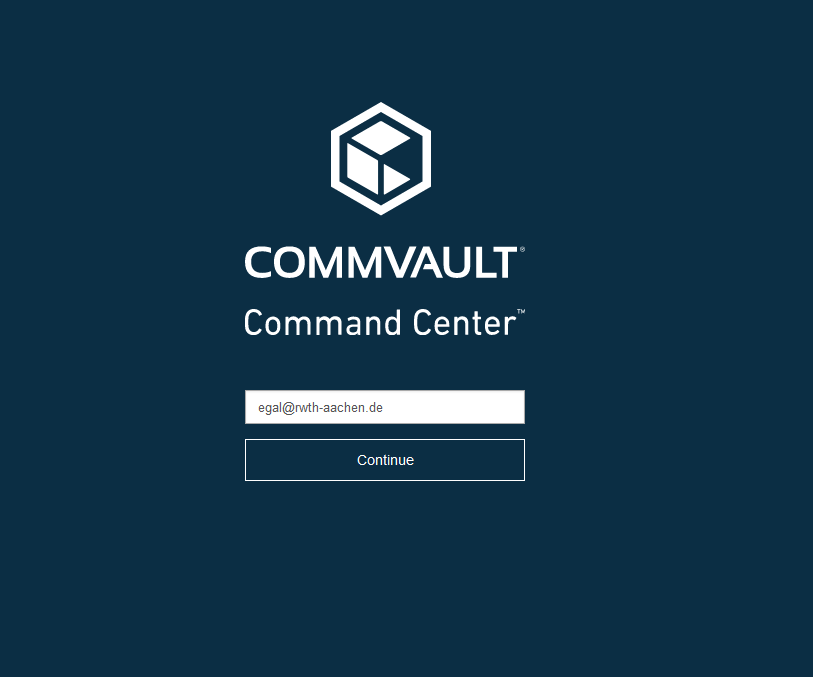
- Weiterleitung an RWTH Single Sign-On
Hinweis:
- Setzen Sie hier vor der Eingabe der RWTH-Kennung (ab123456) und des Passwortes einen Haken bei 'Übersicht der zu übermittelnden persönlichen Daten anzeigen'.
- Aus der im nächsten Schritt zu sehenden Übersicht können Sie im Bedarfsfall Ihre Context-ID (cid) aus der Zeile "Rollen und Gruppen" ablesen. Diese Information ist gleichgesetzt mit Ihrem Gruppennamen in Commvault.
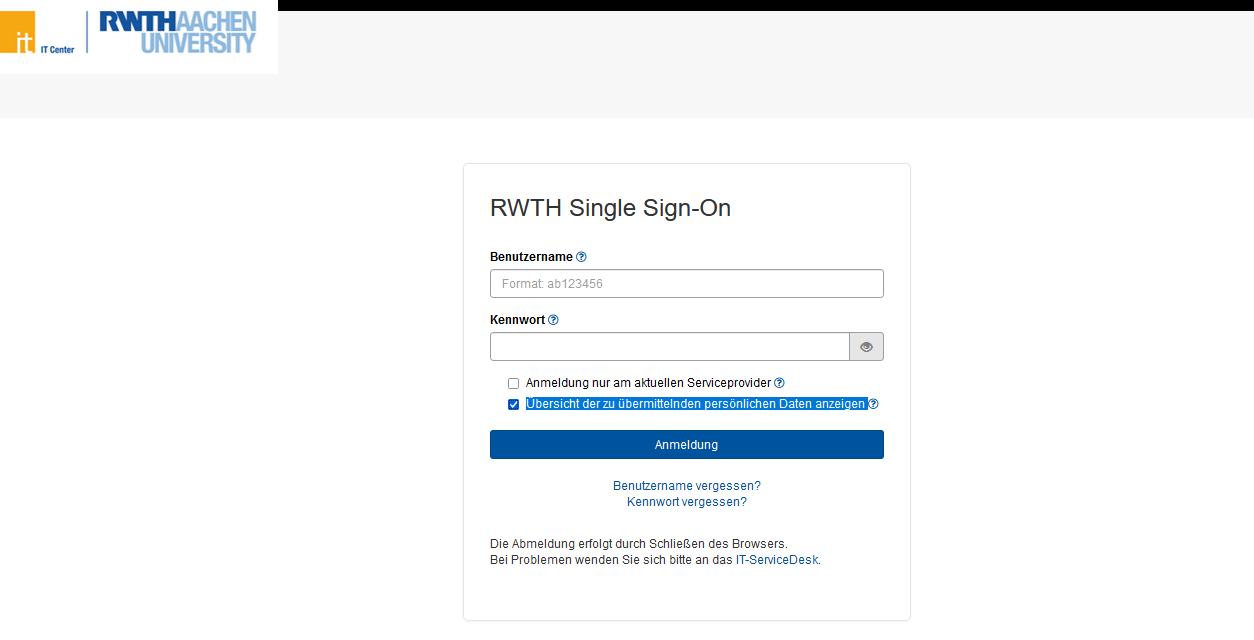
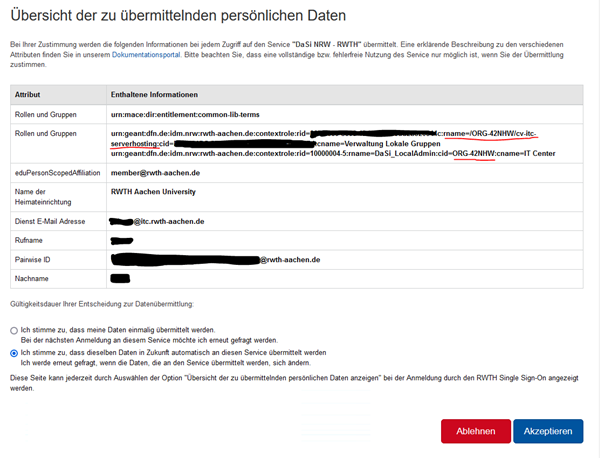
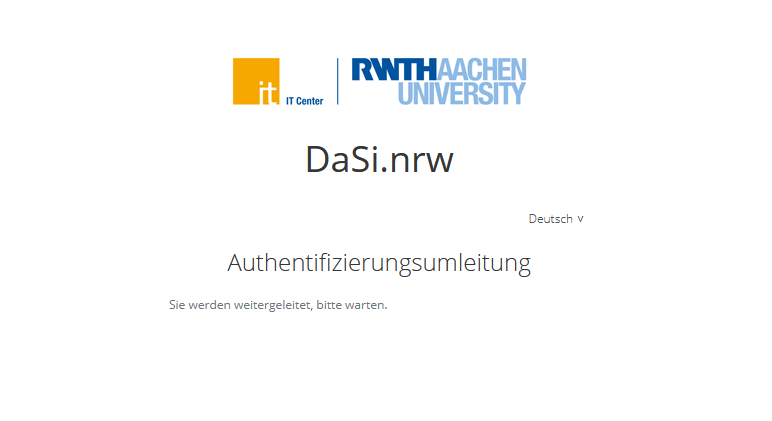
- Weiterleitung an Commvault: Workflow
- Über das Commvault Command Center können Sie die registrierten Systeme Ihrer Gruppe sehen.
- Klicken Sie in der Navigation am linken Bildschirmrand auf "Workflows".
Hinweis: Sollten Sie bei der initialen Anmeldung den Button "Workflows" nicht in der Navigation angezeigt bekommen, melden Sie sich bitte ab und anschließend wieder an. Sie erreichen das Webformular auch über "Formulare" --> "Assign Client to Group" und fahren dann fort wie unten beschrieben.
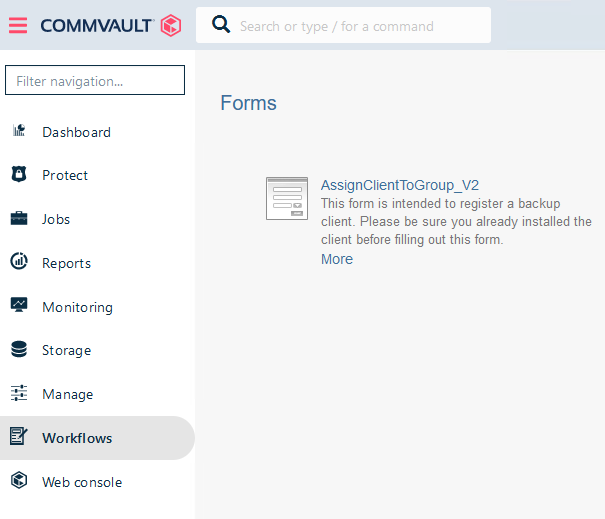
- Workflow: Assign Client to Group
- Wählen Sie hier den Workflow "Assign Client to Group" aus.
- Bestätigen Sie über "Ok", dass Sie die Installation der Software auf dem Client bereits vorgenommen haben. Dies ist die notwendige Voraussetzung für die weiteren Schritte. Andernfalls wird der Client nicht ordnungsgemäß registriert.
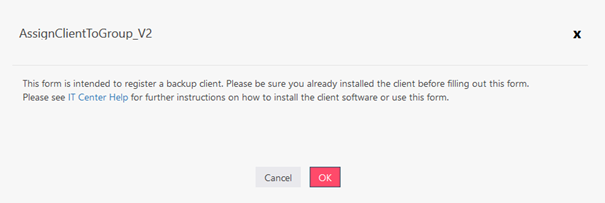
- Auswahl zur Gruppe (Select Group)
- User Name: Dieses Feld wird automatisch befüllt.
- Group Name: Der Gruppenname wird automatisch befüllt. Sollten Sie mehreren Organisationseinheiten zugeordnet sein, wählen Sie hier bitte den entsprechenden Kontext aus, für den Sie das System sichern möchten. Den Kontext ist synonym für die Gruppe. Die Context-ID (cid) entnehmen Sie bitte aus den übermittelten persönlichen Informationen (siehe Weiterleitung an RWTH Single Sign-On).
- Client FQDN: Der Client Name ist notwendige Voraussetzung für die abschließenden Schritte. Geben Sie hier einen eindeutigen Namen (den DNS-Namen) des zu sichernden Systems ein. Erfahren Sie hier mehr über FQDN.
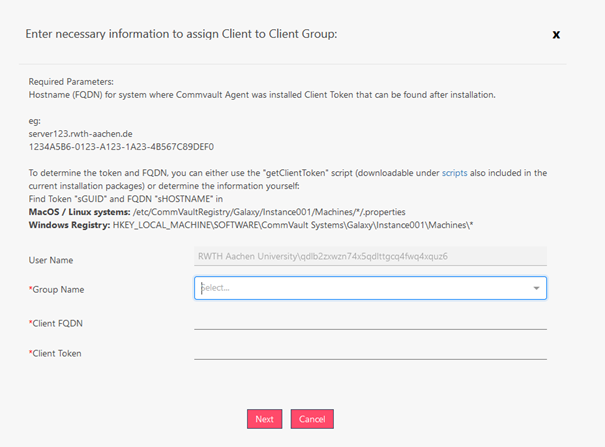
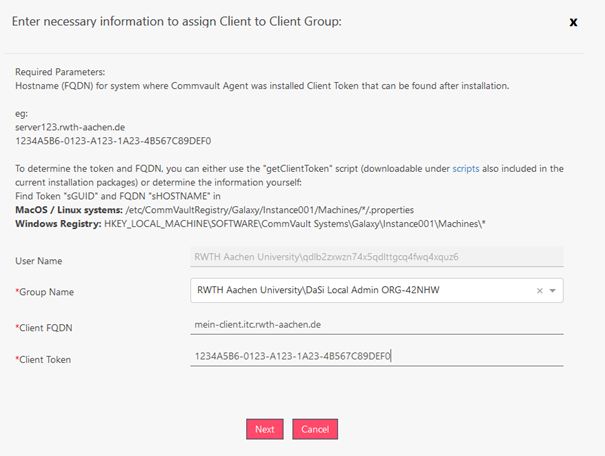
- Client Token: Der erforderliche Token kann mittels Ausführung eines der Skripte (zu finden im Downloadcenter) auf dem entsprechenden Client ermittelt werden.
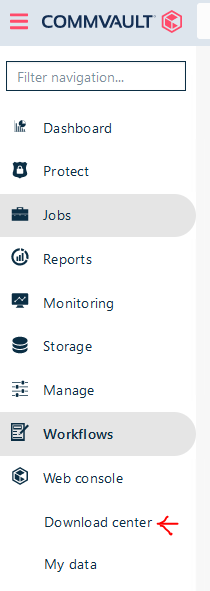
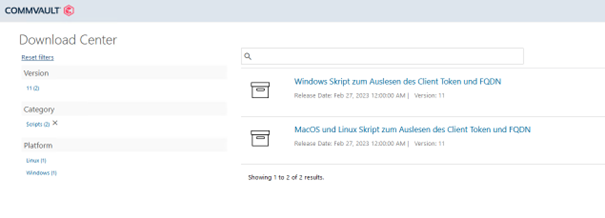
- Bestätigung der Client-Registrierung über "Weiter".
- Die Client-Registrierung ist damit abgeschlossen. Der Client sollte damit in der Admin-Konsole sichtbar sein. Falls Ihnen der neu registrierte Client nicht in der Admin-Konsole angezeigt wird, empfiehlt sich eine Neuanmeldung im Command Center (https://console1.dasi.rwth-aachen.de/)
Die Sichtbarkeit der Clients in der Admin-Konsole nach der Gruppenzuordnung kann bis zu 24 Std. dauern!
- Workflow: Bulk Client Group Assignment
Der Workflow "Bulk Client Group Assignment" ermöglicht es Ihnen mehrere Clients gleichzeitig einer Gruppe zuzuordnen.
Die Workflows "Assign Client to Group" und "Bulk Client Group Assignment" unterscheiden sich lediglich darin, dass Ihnen beim Workflow "Bulk Client Group Assignment" ein Textfeld zur Verfügung steht, in dem Sie zur schnelleren Client-Registrierung mehrere Client FQDNs eintragen können.
Hierbei ist zu beachten, dass Sie während der Masseneintragung pro Zeile nur ein FQDN auflisten.
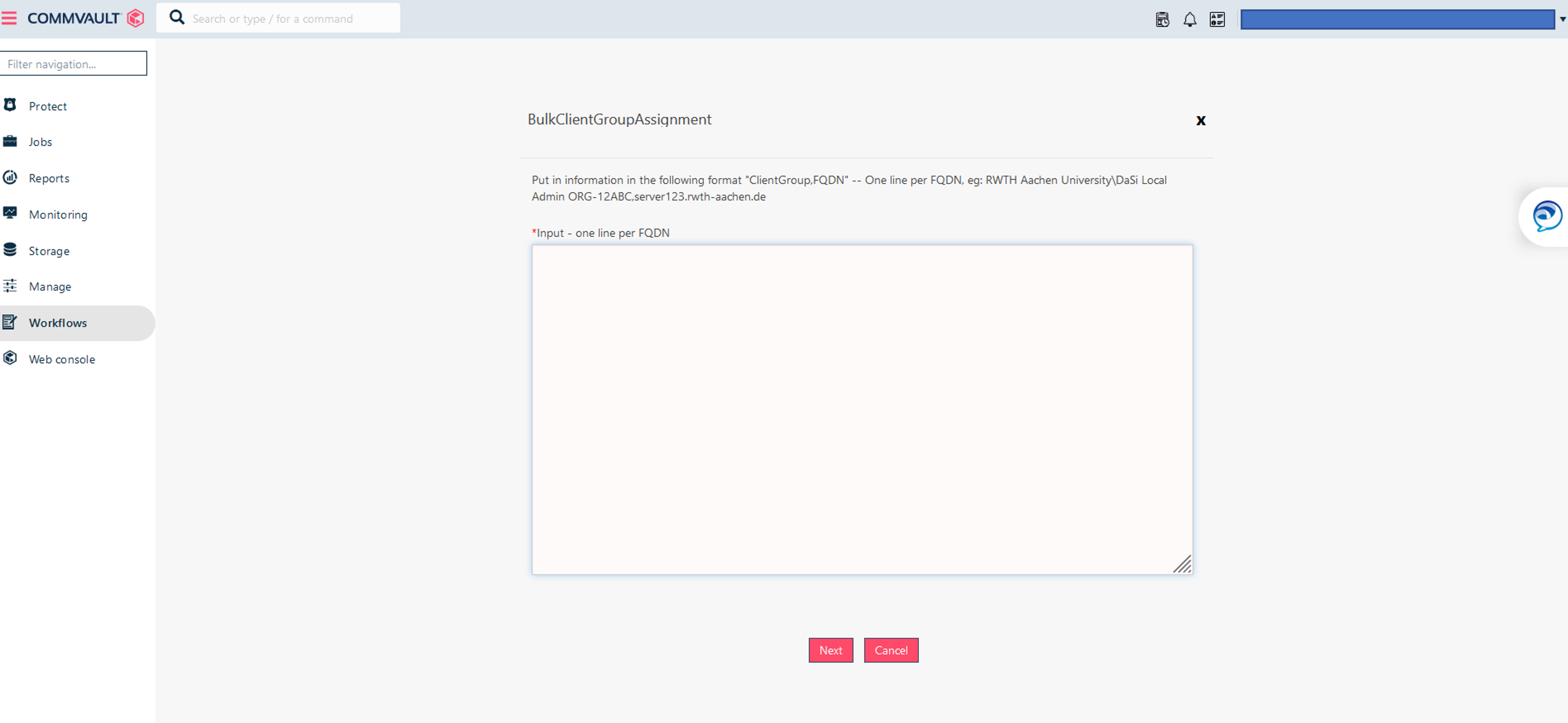

Verwandte Inhalte:

